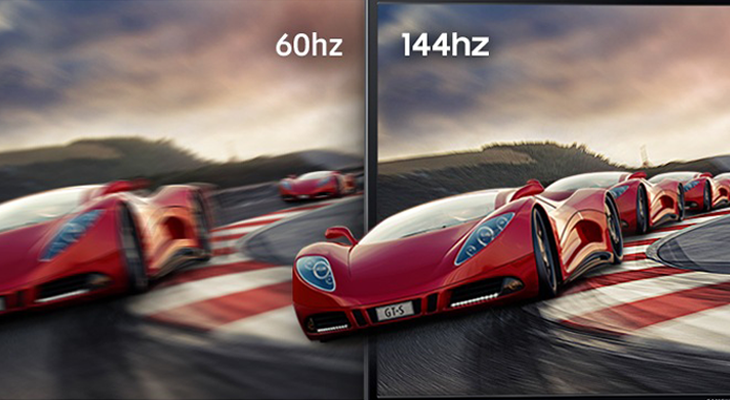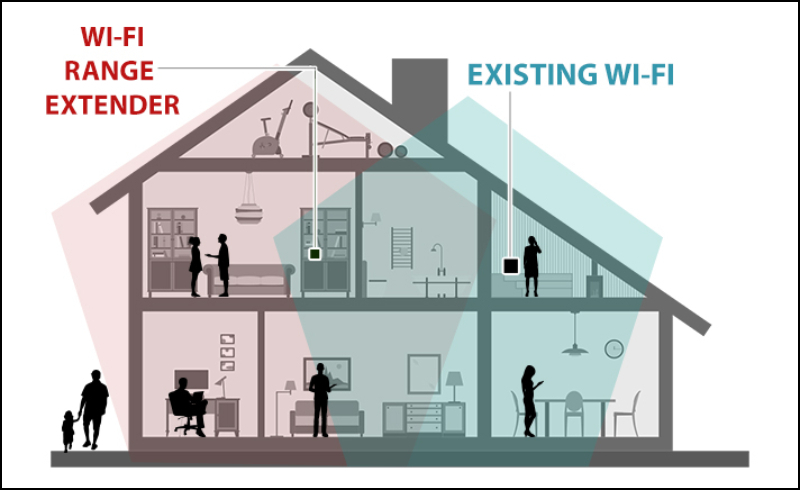Kiến thức về Laptop cho người mới tìm hiểu 2021

KIẾN THỨC VỀ LAPTOP CHO NGƯỜI MỚI TÌM HIỂU 2021
Để chọn một mẫu Laptop (máy tính xách tay) vừa ý với bạn khi mà trong những lần tìm hiểu đầu tiên thì điều này cũng là quá trình mới lạ và khó khăn. Nó cũng giống như bạn đang nghiên cứu và xây dựng một cấu hình máy tính DIY (máy tính lắp ráp), Desktop (máy tính để bàn) trong lần đầu tiên. Với máy tính DIY thì bạn sẽ phải cần lựa chọn nhiều linh kiện để ráp thành vào nhau và mua kèm màn hình, phím, chuột. Còn với máy tính Desktop (máy tính để bàn) thì bạn cần phải lựa chọn cấu hình có sẵn, sau đó tùy biến, thấy đổi, nâng cấp, mua thêm màn hình để thành một bộ.
Tuy nhiên, sản phẩm máy tính xách tay thì lại không như vậy, nó là một khối toàn tập nhất định đã được chế tạo, lắp ráp hoàn chỉnh về cả cấu hình và phần cứng. Bạn chỉ có thể thực hiện được một vài nâng cấp nhỏ cho Laptop hoặc một số Laptop không cho phép nâng cấp được. Chính vì như vậy sau đây sẽ là 13 bí kíp giúp bạn dễ dàng chọn mua Laptop.
1. Kích thước tiêu chuẩn
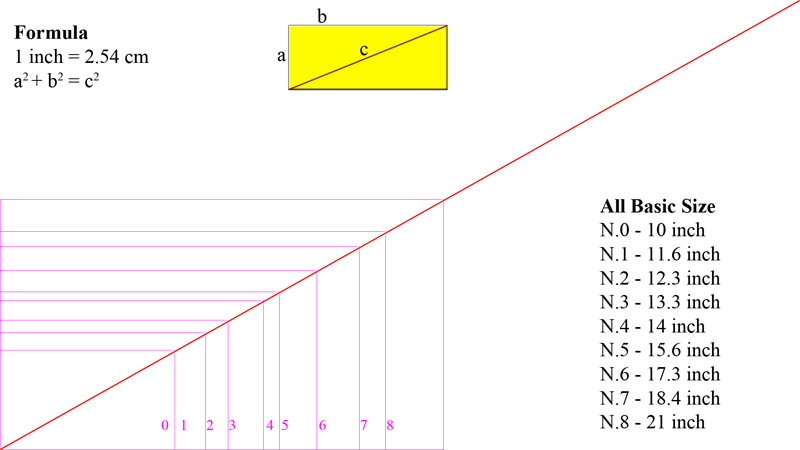
[10”] – [11.6”] – [12.3”] – [13.3”] – [14”] – [15.6”] – [17.3”] – [18.4”] – [21”]

Trong số những kích thước tiêu chuẩn trên thì những loại như 13.3” ~ 17.3” là những loại tiêu chuẩn phổ biến mà bạn thường gặp rất nhiều trong hệ sinh thái của những chiếc Laptop.

Chỉ có duy nhất kích thước của 10”, 11.6”, 12.3” hay 21” là những dạng đặc biệt chỉ có một vài loại trên thế giới.
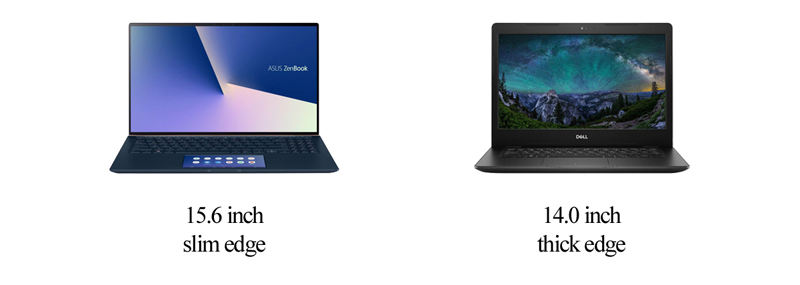
Kích thước tiêu chuẩn được của một màn hình Laptop được tính theo đường chéo “inch” hình chữ nhật là khung bên trong của màn hình không phải viền bên ngoài. Ví dụ máy của bạn là 15.6 inch với khung viền siêu mỏng thì chiếc Laptop sẽ ngang ngửa với máy tính 14.0” viền dầy.
Một điều lưu ý khi chọn kích thước màn hình cho Laptop, đó là trọng lượng và tiện nghi. Nó được chia thành 4 cấp độ như sau: Low – Medium – High – Highest.
A. Low Level
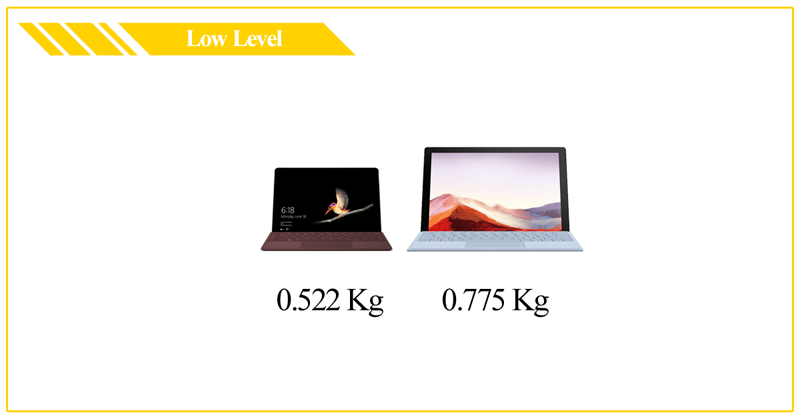
Đây là những chiếc Laptop cấp độ nhỏ và rất nhỏ, kích thước của nó chỉ 11.6 inch hoặc 12.3 inch. Trọng lượng của nó chỉ khoảng dưới 1.0 kg. Đúng kiểu mỏng, nhẹ, đẹp và dễ dàng mang đi mang lại. Bạn chỉ cần trang bị thêm một chiếc túi chống sốc, rồi nhét vào cốp xe máy lớn là có thể mang đi tiện lợi. (Loại kích thước thường không có bàn phím số bên tay phải - right hand numpad).
+ 11.6” và 12.3” là những mẫu máy tính xách tay khá là gần với kích thước máy tính bảng, ví dụ như là: Surface GO, Surface Pro 7.
B. Medium Level

Đây là những chiếc Laptop cấp độ vừa, kích thước của nó chỉ 13.3 inch và 14 inch. Trọng lượng của nó chỉ khoảng từ 1.1 kg đến 1.6 kg (LG Gram là một ngoại lệ). Cấp độ này cũng là một dạng cấp độ Laptop mỏng, nhẹ, đẹp, dễ dàng tiền lợi mang đi mang lại. Tuy nhiên, bạn không thể cho vào cốp xe như ở trên được. Thay vì đó, bạn cần trang bị cho mình một cái túi sách, cặp sách nhỏ để mang đi. (Loại kích thước này cũng không có bàn phím số bên tay phải – right hand numpad).
+ 13.3” sẽ là máy tính office & business.
+ 14.0” sẽ là máy tính game & render.
C. High Level

Đây là những chiếc Laptop có cấp độ to và rất to, kích thước của nó là 15.6 inch và 17.3 inch. Trọng lượng của nó sẽ vào khoảng từ 1.7 kg cho đến 3.2 kg (LG Gram là một ngoại lệ). Từ cấp độ này trờ đi, tất cả các Laptop đều nặng và dày. Bạn bắt buộc phải trang bị cho mình một chiếc ba lô tương đối to để đựng vừa 2 dạng Laptop này. (Với dạng kích thước 17.3 inch, Laptop luôn luôn trang bị cho chúng ta khu vực bàn phím số tay phải. Còn đối với dạng kích thước 15.6 inch, bàn phím số tay phải đó sẽ có)
+ 15.6” sẽ là những máy tính sẽ có đầy đủ nhu cầu và phân khúc
+ 17.3” sẽ là hầu hết những máy tính game & render. Chỉ một số ít là máy tính office & business như là LG Gram.
D. Highest Level

Cấp độ cuối cùng với những chiếc Laptop đặc biệt, siêu to, khổng lồ. Kích thước của nó thuộc vào hạng Laptop, độc, lạ và hiếm trên thị trường. Cho đến thời điểm hiện tại, trên thế giới đang có số ít mẫu Laptop 18.4 inch và 21.0 inch. Với kích thước Laptop như vậy, nó không chỉ cho bạn thấy một tấm nền màn hình lớn, mà nó còn cho bạn thấy hệ thống, chức năng, tản nhiệt đều rất hoành tráng. Tất nhiên, để bạn có thể mang vác được những chiếc Laptop này đi lại, hãng luôn luôn trang bị sẵn cho bạn một chiếc vali siêu to, khổng lồ kèm theo.
+ 18.4” là sản phẩm Laptop độc, lạ.
+ 21.0” là sản phẩm Laptop bự, khủng.
2. Độ phân giải màn hình
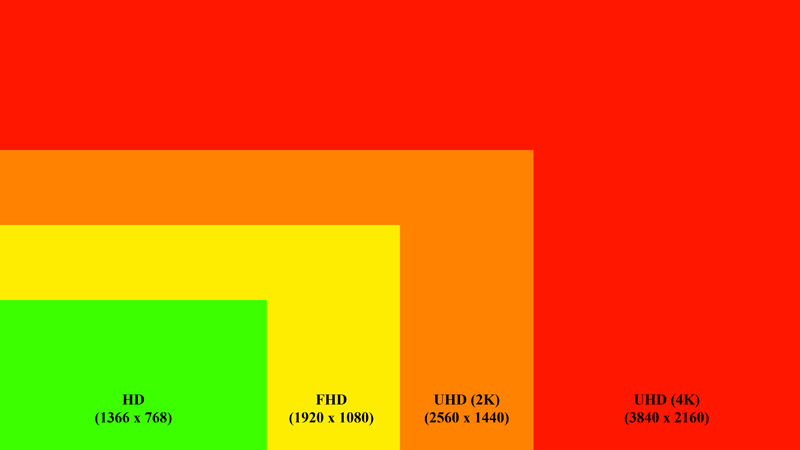
1366 x 768 (HD).
1920 x 1080 (FULL HD).
2560 x 1440 (2K-ULRA HD).
3840 x 2160 (4K-ULTRA HD).
Trong số những phân giải màn hình trên thì những loại HD và FULL HD là những loại tiêu chuẩn bạn thường gặp rất nhiều trong hệ sinh thái của những chiếc Laptop. Chỉ có duy nhất kích thước của 2K và 4K là những dạng đặc biệt. Thường sẽ những loại này sẽ xuất hiện ở những sản phẩm cực kỳ cao cấp.
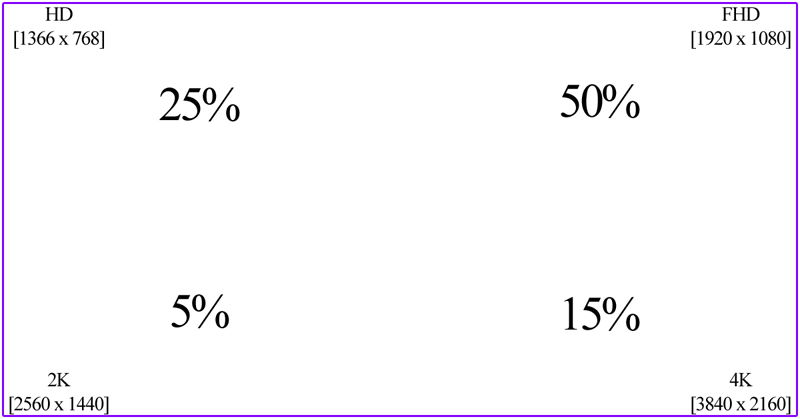
Số lượng sản phẩm Laptop có phân giải màn hình FULL HD chiếm tỉ lệ: 55%
Số lượng sản phẩm Laptop có phân giải màn hình HD chiếm tỉ lệ: 25%
Số lượng sản phẩm Laptop có phân giải màn hình 2K chiếm tỉ lệ: 15%
Số lượng sản phẩm Laptop có phân giải màn hình 4K chiếm tỉ lệ: 5%
Cho đến thời điểm hiện tại (2020), tại sao vẫn còn nhiều mẫu Laptop có màn hình Full HD đến vậy ? Bởi vì xét theo tiêu chí của những người sử dụng như là: nhu cầu, giá thành, cấu hình và công nghệ. Màn hình Full HD luôn luôn được phổ biến nhất với nhiều dạng màn hình khác nhau. Các bạn có thể xem hình ảnh dưới đây về một số tấm nền dựa trên phân giải và tần số của màn hình Full HD.
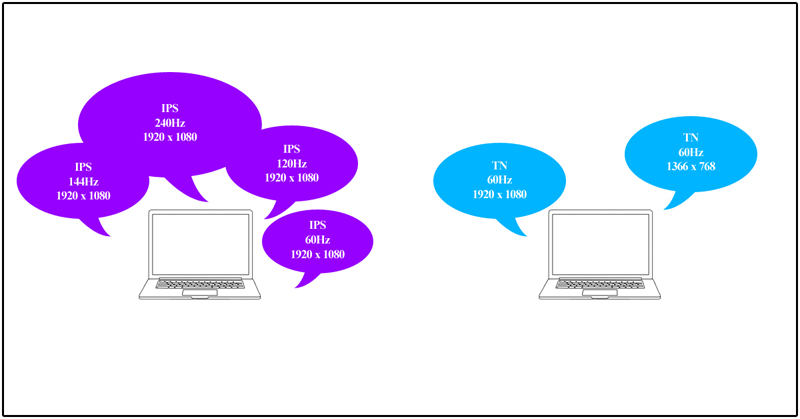
TN | 1366 x 768 | 60 Hz
TN | 1920 x 1080 | 60 Hz
IPS | 1920 x 1080 | 60 Hz
IPS | 1920 x 1080 | 120 Hz
IPS | 1920 x 1080 | 144 Hz
IPS | 1920 x 1080 | 240 Hz
3. Hiệu năng cấu hình

Trước khi tiến hành lắp ráp các dòng máy tính Laptop, nhà sản xuất luôn luôn dự đoán trước được 80% người dùng sẽ chọn máy để sử dụng thế nào ? Chính vì vậy mà giá thành, thiết kế, cấu hình và mật độ tương thích linh kiện sẽ được nhà sản xuất điều chỉnh hợp lý nhất.
Sau khi các bạn đã chọn được cho mình được kích thước và phân giải màn hình xong rồi. Thì bước tiếp theo chính là bước quan trọng để quyết định sức mạnh thật sự của chiếc máy tính Laptop này ra sao ?
Sức mạnh của một chiếc máy tính Laptop được phụ thuộc vào rất nhiều linh kiện khác nhau. Tuy nhiên, 4 linh kiện sau đây quyết định khả năng vận hành của nó: CPU-RAM-VGA-SSD.

CPU: viết tắt của Central Processing Unit hay còn gọi là “bộ vi xử lý trung tâm”. CPU là linh kiện quan trọng đầu tiên mà các bạn nên quyết định nhanh trong quá trình lựa chọn máy tính Laptop. Hiệu năng của CPU sẽ quyết định về mặt “tổng thể” trong hệ thống máy tính Laptop.
Những loại CPU thường hay được lựa chọn cho các dòng máy Laptop Office & Business là:
INTEL
Intel® Celeron® Processor N4020 (1.10GHz upto 2.80GHz, 4MB)
Intel Pentium Silver N5000 (1.10GHz upto 2.70GHz, 4MB)
Intel® Core™ i3-1005G1 (1.20GHz upto 3.40GHz, 4MB)
Intel® Core™ i3-10110U (2.10GHz upto 4.10 GHz, 4MB)
Intel® Core™ i5-1035G1 (1.00GHz upto 3.60GHz, 6MB)
Intel® Core™ i5-10210U (1.60GHz upto 4.20GHz, 6MB)
Intel® Core™ i7-1065G7 (1.30 GHz upto 3.90 GHz, 8MB)
Intel® Core™ i7-10510U (1.80GHz upto 4.90GHz, 8MB)
AMD
AMD Ryzen™ 3-3250U (2.60GHz upto 3.50GHz, 4MB)
AMD Ryzen™ 3-4300U (2.70GHz upto 3.70GHz, 4MB)
AMD Ryzen™ 5-3500U (2.10GHz upto 3.70GHz, 4MB)
AMD Ryzen™ 5-4500U (2.30GHz upto 4.00GHz, 8MB)
AMD Ryzen™ 7-3700U (2.30GHz upto 4.00GHz, 4MB)
AMD Ryzen™ 7-4700U (2.00GHz upto 4.10GHz, 8MB)
Những loại CPU thường hay được lựa chọn cho các dòng máy Laptop Game & Render là:
INTEL
Intel® Core™ i5-9300H (2.40GHz upto 4.10GHz, 8MB)
Intel® Core™ i5-10300H (2.50GHz upto 4.50GHz, 8MB)
Intel® Core™ i7-9750H (2.60GHz upto 4.50GHz, 12MB)
Intel® Core™ i7-10875H (2.30GHz upto 5.10GHz, 16MB)
AMD
AMD Ryzen™ 5 3550H (2.10GHz upto 3.70GHz, 4MB)
AMD Ryzen™ 5-4600HS (3.00GHz upto 4.00GHz, 8MB)
AMD Ryzen™ 7-3750H (2.30GHz upto 4.00GHz, 4MB)
AMD Ryzen™ 7-4800HS (2.90GHz upto 4.20GHz, 8MB)

RAM: viết tắt của Random Access Memory hay còn gọi là “bộ nhớ truy cập ngẫu nhiên”. Loại bộ nhớ RAM máy tính Laptop thường được sử dụng trong cấu hình hiện nay là: LPDDR3 và DDR4. RAM là linh kiện quan trọng thứ hai mà các bạn nên quyết định nhanh trong quá trình lựa chọn máy tính Laptop. Hiệu năng của RAM sẽ quyết định về mặt “bộ nhớ” trong hệ thống máy tính Laptop.
LPDDR3 là loại RAM được tích hợp trên mainboard (gọi là onboard ram), với mức tiêu thụ điện cực kỳ thấp (1.1V đến 1.5V) và tốc độ Bus RAM trải dài từ 1.600 MHz – 3.733 MHz.
DDR4 là loại RAM mới nhất hiện nay. Nó có thể tháo rời ra khỏi mainboard, với mức tiêu thụ điện cơ bản 1.2V cho đến mức overclock xmp cao hơn và tốc độ Bus RAM trải dài từ 2.133 MHz đến 4.266 MHz
Những loại RAM thường được sử dụng trong cấu hình máy tính Laptop là:
Onboard: không có khe lắp RAM nào cả, máy tính Laptop này chỉ có bộ nhớ RAM hàn chết sẵn trên bo mạch: [4gb] – [8gb] – [16gb].
1 Slot: chỉ có một khe lắp RAM duy nhất, máy tính Laptop này thông thường chỉ hỗ trợ tối đa là 16gb RAM: [4gb x 1] – [8gb x 1] – [16gb x 1].
2 Slot: có đầy đủ hai khe lắp RAM, máy tính Laptop này thông thường sẽ hỗ trợ tối đa 32gb, một số dòng máy cao cấp sẽ hỗ trợ lên đến 64gb: [4gb x 2] - [8gb x 2], [16gb x 2].
Onboard + 1 Slot: có sẵn một khe lắp RAM trống hoặc có sẵn RAM theo nhà sản xuất và một bộ nhớ RAM hàn chết sẵn trên bo mạch:
[4gb On + 4gb Up] / [4gb On + 8Gb Up] / [4gb On + 16gb Up]
[8gb On + 8Gb Up] / [8gb On + 8Gb Up] / [8gb On + 16gb Up]

VGA: viết tắt của Video Graphic Adapter hay còn gọi là “hiển thị đồ họa máy tính”. VGA là linh kiện quan trọng thứ ba mà các bạn nên quyết định nhanh trong quá trình lựa chọn máy tính Laptop. Hiệu năng của VGA sẽ quyết định về mặt “đồ họa” trong hệ thống máy tính Laptop.
Những loại CPU thường hay được lựa chọn cho các dòng máy Laptop Office & Business là:
NVIDIA® Geforce® MX230 2G DDR5
NVIDIA® Geforce® MX330 2G DDR5
NVIDIA® Geforce® MX350 2G DDR5
Những loại CPU thường hay được chọn lựa chọn cho các dòng máy Laptop Game & Render là:
NVIDIA
NVIDIA® Geforce® GTX 1050 3GB DDR5
NVIDIA® Geforce® GTX 1050 4GB DDR5
NVIDIA® Geforce® GTX 1650Ti 4GB DDR6
NVIDIA® GeForce® GTX 1650 6GB GDDR6
NVIDIA® GeForce® GTX 1660 6GB GDDR6
NVIDIA® GeForce® GTX 1660Ti 6GB GDDR6
NVIDIA® GeForce® GTX 1660Ti Max-Q-6GB GDDR6
NVIDIA® GeForce RTX 2060 6GB GDDR6
NVIDIA® GeForce RTX 2070 Super™ 8GB GDDR6
NVIDIA® Quadro® T1000 4GB GDDR5
AMD
AMD Radeon™ RX5300M 3GB GDDR6
AMD Radeon™ RX 5500M 4GB GDDR6

SSD: viết tắt của Solid State Drive hay còn gọi là “ổ cứng thể rắn”. SSD là linh kiện quan trọng thứ tư mà các bạn nên quyết định nhanh trong quá trình lựa chọn máy tính Laptop. Hiệu năng của SSD sẽ quyết định về mặt “lưu trữ” trong hệ thống máy tính Laptop.
Những loại SSD thường được xuất hiện trong cấu hình Laptop là:
128GB M.2 NVMe
256GB M.2 NVMe
512GB M.2 NVMe
1024GB M.2 NVMe
Đây là một trong những điều mà đa phần người lựa chọn quan tâm nhất. Chúng ta chỉ cần quan tâm đến những linh kiện bên trong mà những linh kiện này sẽ quyết định được đến 90% hiệu năng và sức mạnh của máy tính khi sử dụng.
4. Chức năng bàn phím

LED Single: đây là một dạng đèn nền đơn sắc của bàn phím thường chỉ có màu đỏ, màu xanh, hoặc màu trắng tùy theo Laptop mà bạn chọn mua.
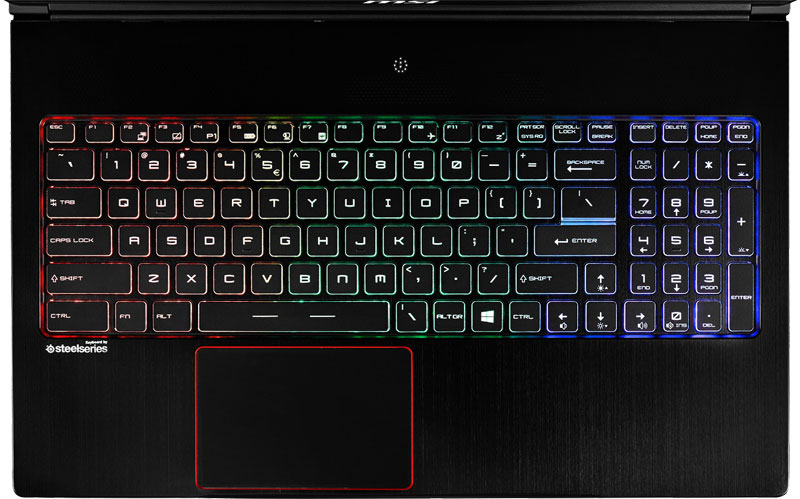
LED RGB: đây cũng là một dạng đèn nền bàn phím nhưng có tới tận 16.8 triệu màu và thường được tích hợp phần mềm của một hãng Gaming Laptop nào đó và nó có tên gọi là RGB. Ví dụ cho một chiếc máy tính Laptop có đèn led white ở mức giá đẳng cấp.

Ngoài các 2 chức năng về đèn nền bàn phím này thì một số Laptop còn có thêm các chức năng khác dựa theo hệ thống bàn phím với các nút FN + F1~F12 hay FN + 1,2,3 hoặc các phím khác để có thể điều chỉnh một vài chức năng tiện lợi hơn.
5. Hệ thống tản nhiệt

Air Cooling: hay còn gọi là tản nhiệt dạng khí (đây là dạng tản nhiệt cơ bản của hầu hết tất cả máy tính Laptop và thường có quạt tản nhiệt cho CPU, 1 hoặc 2 hoặc 3 quạt tản nhiệt của hệ thống máy và có thêm các ống đồng tản nhiệt).

Liquid Cooling: hay còn gọi là tản nhiệt chất lỏng (đây là dạng tản nhiệt cao cấp xuất hiện trong một số máy cực mỏng hoặc cực khủng và tất nhiên là hệ thống tản nhiệt này sẽ không sử dụng quạt giống như hệ thống tản khí).
6. Bàn di cảm ứng (Touch Pad)

Multitouch (Some Gestures): Đây là dạng bàn di cảm ứng với các chức năng năng đa điểm cơ bản nhưng không hỗ trợ nhiều các cử chỉ ngón tay đặc biệt: bạn có thể nhấn (click) hay cuộn (scroll) hay chuyển chuột từ vị trí này sang vị khác với 2 ngón tay và một vài cử chỉ khác nữa.

Multitouch (All Gestures): Đây là dạng bàn di cảm ứng cấp cao hơn của bàn di trên. Ngoài các chức năng cơ bản thì dạng bàn di cảm ứng này còn có thể hỗ trợ thêm cho bạn những cử chỉ đặc biệt mà hầu hết có thể sử dụng trên một hệ điều hành đó.
Thông thường những dạng cử chỉ cảm ứng Some Gestures sẽ xuất hiện trên hệ điều hành Windows 10. Còn những dạng cử chỉ cảm ứng All Gestures sẽ xuất hiện trên hệ điều hành Mac OS.
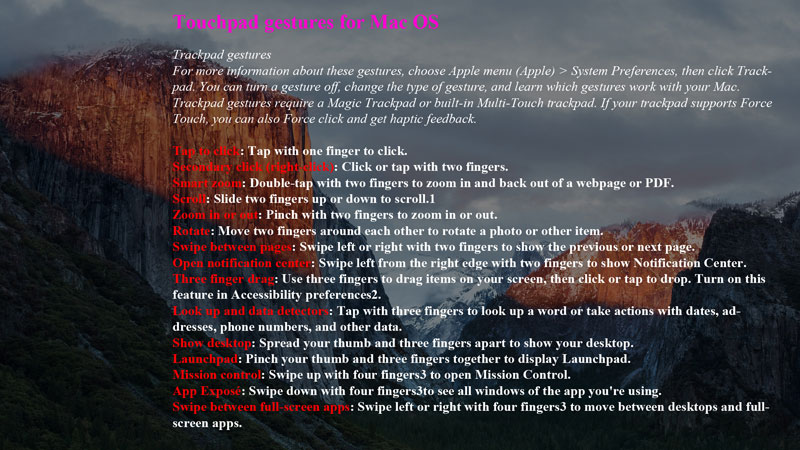
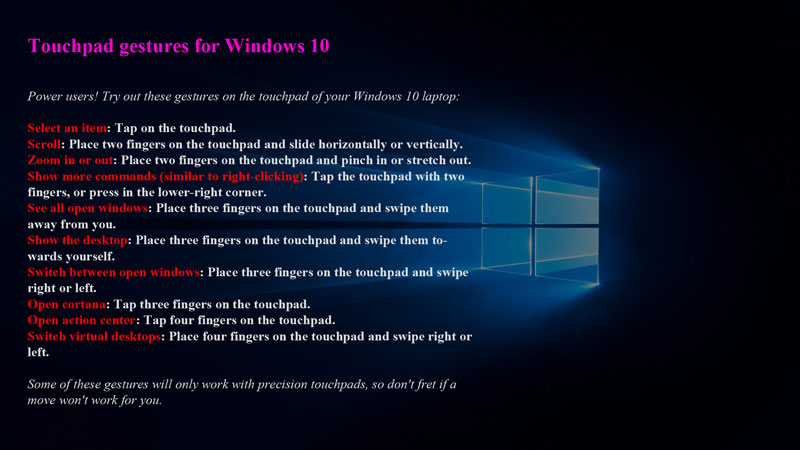
7. Thiết kế bề ngoài

Plastic: Nhựa cứng (hầu hết những máy tính Laptop loại này thường là những dòng đời thấp. Vỏ ngoài, bề mặt và khung đáy đều là toàn bộ bằng nhựa cứng và sơn giả giống như kim loại. Tuy nhiên, nó lại có lợi thế cho các bạn là các dòng máy tính Laptop này đều có mức độ cân nặng hợp lý.

Metal: Kim loại (hầu hết những máy tính Laptop loại này thường là những dòng cao cấp hoặc một só dòng đặc biệt của một hãng. Vỏ ngoài, bề mặt và khung đáy đều toàn bằng kim loại nên chắc chắn là một chiếc Laptop có kích thước bằng nhau mà vỏ kim loại thì luôn nặng hơn khoảng vài trăm gram).

Alloy: Hợp kim (đây là những máy tính Laptop được trải dài theo phân khúc từ bình dân cho tới cao cấp nhất. Vỏ ngoài và bề mặt có thể bằng kim loại hay dược pha với kim loại khác (hợp kim nhôm, hợp kim magie) hoặc chất liệu khác nhưng khung đáy lại được làm bằng nhựa cứng.
8. Hỗ trợ ngoại vi
Hỗ trợ ngoại vi đối với sản phẩm máy tính Laptop chính là các cổng kết nối bên ngoài tới Laptop của các bạn. Máy tính Laptop càng siêu, khổng lồ thì nó sẽ có càng nhiều cổng kết nối. Còn Laptop càng mỏng, nhẹ, đẹp thì nó sẽ càng ít cổng kế nối hơn. Chính vì vậy mà các bạn sẽ cần phải mua thêm một cái bộ cổng kết nối đa năng (thường gọi là Hub) để hỗ trợ nhiều thiết bị ngoại vi hơn.
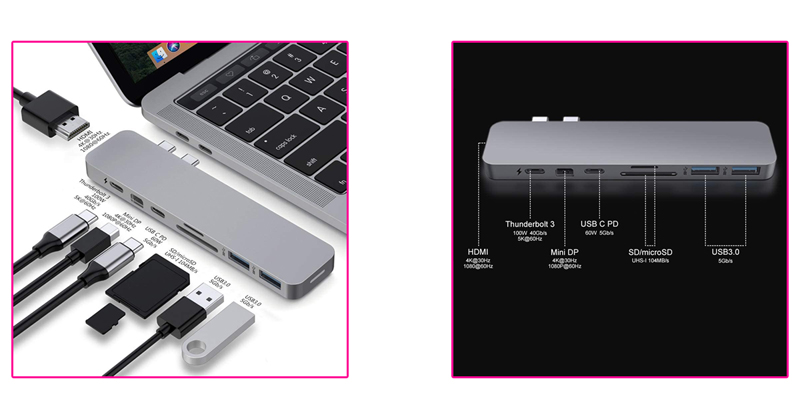
Dưới đây là bài viết phân tích các cổng kết nối trên máy tính Laptop như sau:

VGA (Micro-HDMI, Mini-HDMI, HDMI, Mini-DP, DP, D-Sub, Type-C): Viết tắt của Video Graphic Adapter, đây là tên tiếng anh của bộ phận kết nối hình ảnh đồ họa. Trong đó, D-Sub là cổng cắm phổ thông từ trước tới nay. Tiếp theo là các cổng thông dụng hơn như: Miro HDMI, Mini HDMI, HDMI, Mini Display Port, Display Port. Cuối cùng, đó là cổng cắm USB Type-C. Ngoài chức năng truyền tải tín hiệu thiết bị và bộ nhớ, nó cũng thể xuất ra tín hiệu hình ảnh sắc nét. Loại hình tín hiệu hình ảnh Type-C này xuất hiện vào đầu năm 2019 cho đến nay.
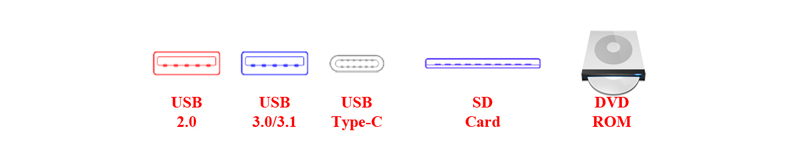
USB (2.0/3.0/Type-C): Viết tắt của Universal Serial Bus (Cổng tiếp nối vạn năng) có rất nhiều dạng cổng tiếp nối vạn năng nhưng ở trên Laptop bạn chọn chỉ xuất hiện 3 dạng cổng cơ bản là 2.0, 3.0 và Type-C. Theo công nghệ hiện tại thì Type-C đang là mới nhất.
SD CARD: Viết tắt của Secure Digital Card là một định dạng thẻ nhớ được sử dụng để lưu trữ dữ liệu chủ yếu dùng trên các thiết bị di động. Bạn có thể sử dụng để lưu trong máy ảnh, máy quay thùng máy của máy tính để bản và ngay cả Laptop cũng có (tín hiệu nhận biết cho bạn trong hệ điều hành là nó giống như một chiếc USB Flash Disk).
DVD-ROM: Viết của từ Digital Video Disc-Read Only Memory (Đĩa hình ảnh kỹ thuật số-Bộ nhớ chỉ đọc). Nếu bạn chọn máy có ổ đĩa quang này thì sẽ rất tiện lợi cho những ai vẫn cần đến nó. Dù biết rằng máy của bạn khi có ổ đĩa quang này thường xuất hiện ở những máy có kích thước khá dày nhưng tuy nhiên nó sẽ tiện cho nhiều việc nâng cấp khác nữa (*).
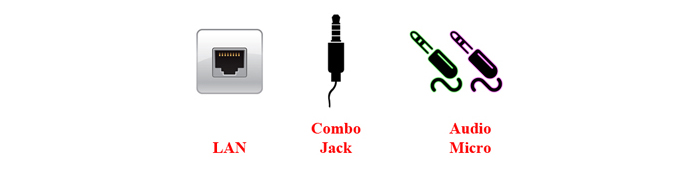
AUDIO (Headphone/Microphone): Đây là một trong những dạng cổng cắm thông dụng vẫn phổ biến từ xưa đến nay với kích thước của đầu cắm là 3.5mm và được chia thành 2 dạng cắm cơ bản.
Jack 3.5mm (Headphone + Microphone): Dạng chân cắm này có hình ảnh giống như bên dưới và thường dành cho Laptop chỉ có một cổng duy nhất sử dụng cả chức năng nghe + nói.
Jack 3.5mm (Only Headphone) + (Only Microphone): Dạng chân cắm này có hình ảnh giống như bên dưới và thường thành cho Laptop có 2 cổng riêng biệt, một chân cắm dùng cho “nghe” và một chân cắm dùng cho nói.
Chú ý*: Dạng chân cắm ở trên cũng chính là cách thức để bạn chọn cho mình một chiếc tai nghe cho chuẩn. (Một số tai nghe đa năng hay tai nghe cao cấp thường rút được dây và có nhiều loại dây cắm cũng là một lợi thế).
LAN: Viết tắt của Local Area Network (Hệ thống mạng nội bộ) đây là dạng cổng cắm thông dụng từ ngày xưa cho đến nay vẫn sử dụng. Không quan trọng máy của bạn bao nhiêu inch nhưng nếu máy của bạn thường là những máy dạng dày thường sẽ có cổng này.
LOCK: Đây là một cổng tích hợp trên thân của Laptop thường xuất hiện ở mặt sau hoặc gần rìa mặt sau (một số máy sẽ không có) để hỗ trợ cho bạn khóa Laptop vào chân bàn làm việc. Khóa không kèm theo khi mua vì thế bạn cần tự chọn cho mình loại khóa này. Tên gọi của tiếng anh của cổng khóa này là Kensington.
9. Thời lượng pin dùng

Cell: hay còn gọi là Battery Cell (Tế bào pin điện): là bộ phận lưu trữ năng lượng để cấp trực tiếp cho Laptop thông qua nguồn điện được lưu trữ trong nó. Nó có thể sạc đi sạc lại được nhiều lần đến khi Cell bị chai hoàn toàn. Mỗi một máy Laptop có bao nhiêu Cell là do phụ thuộc vào nhà sản xuất cung cấp: 2 Cells, 3 Cells, 4 Cells, 6 Cells.
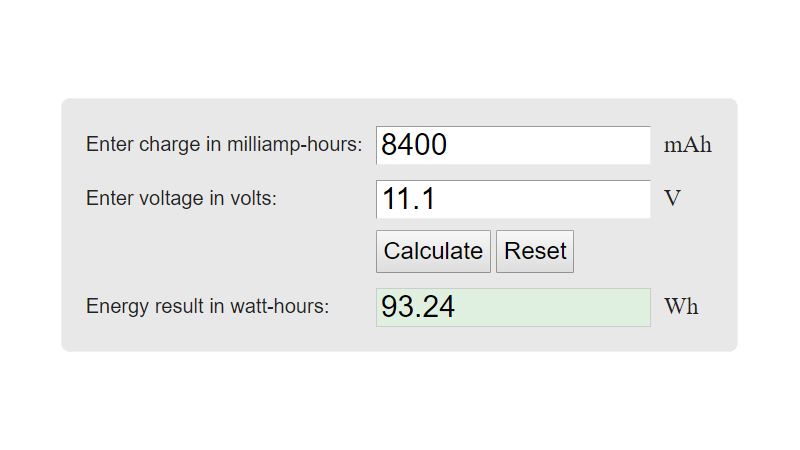
WHr: là viết tắt của Watt/Hour (Công suất mỗi giờ): là thời lượng pin được tính công thức vật lý. Dung lượng này càng cao thì thời gian bạn sử dụng máy càng cao. Còn Cell thì có tác dụng đảm bảo “tính ổn định” và “tính duy trì” pin trong máy.
10. Chất lượng âm thanh
DAC/Amplifier: Chất lượng âm thanh trong một chiếc Laptop khi sử dụng qua cổng cắm âm thanh phụ thuộc hầu hết đến 40% của Soundcard. Một thệ thống Soundcard bao gồm rất nhiều linh kiện. Tuy nhiên, trong hệ thống Soundcard đó, DAC và AMP sẽ chiếm tỉ lệ chất lượng âm thanh lớn nhất.
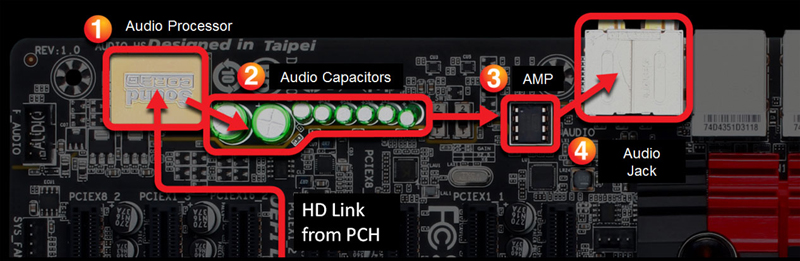
DAC (Digital Analog Converter) hay còn gọi là bộ chuyển đổi tín hiệu kỹ thuật số. Nó có tác dụng chuyển hóa chất lượng âm thanh. Còn AMP (Amplifier) hay còn gọi là bộ khuếch đại, nó có tác dụng tăng cường sức mạnh của âm thanh.
Software/File: Ngoài thiết bị phần cứng ở trên thì phần mềm và ứng dụng có tác dụng biến đổi âm thanh theo tùy chỉnh tự chọn. Mỗi hãng Laptop đều phối hợp với một hãng âm thanh nào đó để cho ra đời phần mềm, ứng dụng này. Ngoài ra, chất lượng của một file (nhạc lossless, phim blueray) cũng ảnh hưởng rất nhiều đến chất lượng.
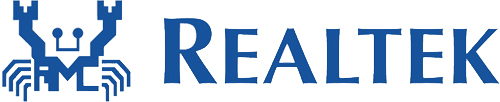



Chú ý*: Hình ảnh bên dưới là một chiếc Soundcard của PC. Tuy nhiên đối với Soundcard của Laptop thì chúng ta sẽ không thấy nó to như vậy mà chỉ là những linh kiện và những con chip. Hơn nữa, Soundcard trên Laptop cũng chỉ có 1 hoặc 2 cổng cắm, chứ không nhiều cổng cắm nhu Soundcard của PC.


Các bạn có thể nhìn hình ảnh dưới đây để biết được rằng: chất lượng âm thanh khi xuất ra được phụ thuộc vào rất nhiều yếu tố:

11. Khả năng nâng cấp
SSD: Lựa chọn máy tính Laptop với khả năng nâng cấp SSD từ những năm 2016 trở đi hoàn toàn là một điều cần thiết. Vào thời điểm cuối năm 2015, khi Windows 10 được ra mắt thì hệ điều hành của nó vẫn chưa nặng lắm. Nhưng sau nhiều bản cập nhật nâng cấp vào năm 2016, 2017 thì hệ điều hành Windows 10 thật sự đã trở nên trọng lượng hơn.
Chính vì vậy từ năm 2016 trở đi, bạn sẽ cần đến nó một chiếc SSD. Tác dụng của SSD sẽ giúp cho hệ điều hành không bị lỗi màn hình xanh, không bị nghẽn khi kết hợp với các linh kiện khác hay ứng dụng. Phần mềm và cập nhật luôn luôn được tải về ở trạng thái ổn định.
Có 3 cách thông dụng để nâng cấp một chiếc SSD cho máy tính Laptop:
a. Nâng cấp SSD = HDD đang có sẵn (thay HDD 2.5” đang có = một SSD 2.5” đang có). Chú ý*: Khi nâng cấp SSD cho một số chiếc máy tính Laptop văn phòng, các bạn cần để ý mua thêm các cáp kết nối sata (hoặc chiếc máy tính Laptop đó được hãng cung cấp sẵn cáp rồi).

b. Nâng cấp SSD = DVD-ROM đang có sẵn (nếu máy bạn đang có sẵn ổ đĩa quang DVD-ROM thì có thể tiến hành tháo ổ đó ra nhưng bạn phải mua thêm một phụ kiện gọi là Caddy Bay để có thể lắp được ổ cứng SSD đó vào). Vì cái ổ đĩa quang đó bao gồm 3 bộ phận liền vào nhau nên khi tháo ra phải tháo toàn bộ cả khung ra (khung chứa, màng chắn, mắt đọc).

Caddy Bay của máy tính Laptop được chia thành 2 loại là:
- 95mm dành cho các loại máy đời mới bây giờ
- 127mm dành cho các loại máy đời cũ từ năm 2012 trở về trước

c. Nâng cấp SSD = M.2 đang có sẵn (nếu Laptop của bạn đời mới từ năm 2017 trở đi bây giờ thì đa số hầu hết các máy tính đều có cổng này để nâng cấp dễ hơn, tiện cho việc chạy song song cả HDD và SSD.
RAM Laptop: Bộ nhớ này là một trong những điều cần thiết nâng cấp để cho một chiếc máy tính Laptop. Nếu các bạn chỉ cần dùng phần mềm văn phòng như Microsoft Office và trình duyệt cơ bản như: Edge, Chrome, Firefox, Cốc Cốc (không có nhiều ứng dụng phụ Add-on). Thì một chiếc máy tính Laptop có SSD (128GB) và RAM (4GB) là đã đủ rồi nhưng chưa thoải mái cho lắm. Các bạn cần nâng cấp lên 8GB để sử dụng tốt nguyên một ngày làm việc hoặc chạy nhiều ứng dụng hơn nữa cùng một lúc.
Có 4 tình huống nâng cấp thông dụng để nâng cấp thêm RAM cho máy tính Laptop:
a. Máy chỉ có 1 Slot: Đây là máy tính Laptop chỉ có một khe RAM duy nhất và có thể tháo được nó ra nếu máy này có sẵn 4GB RAM thì bạn có thể tháo ra và mua một thanh 8GB khác để lắp vào (như vậy thì phải bỏ thanh 4GB kia đi).
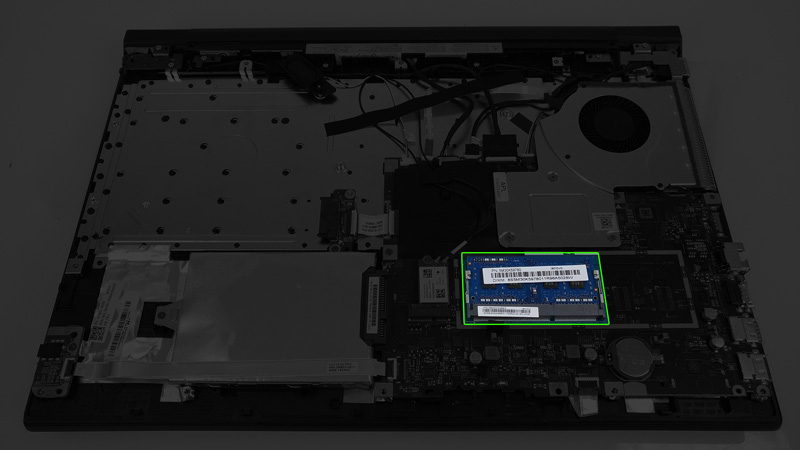
b. Máy có hẳn 2 Slot: Đây là máy tính Laptop có sẵn 2 khe RAM. Một khe RAM được lắp sẵn trước 4GB/8GB rồi. Các bạn có thể nâng cấp 4GB/8GB nữa để nó trở thành Dual Channel 4GB/8GB hoặc có thể lên 16GB, 32GB nếu máy hỗ trợ.
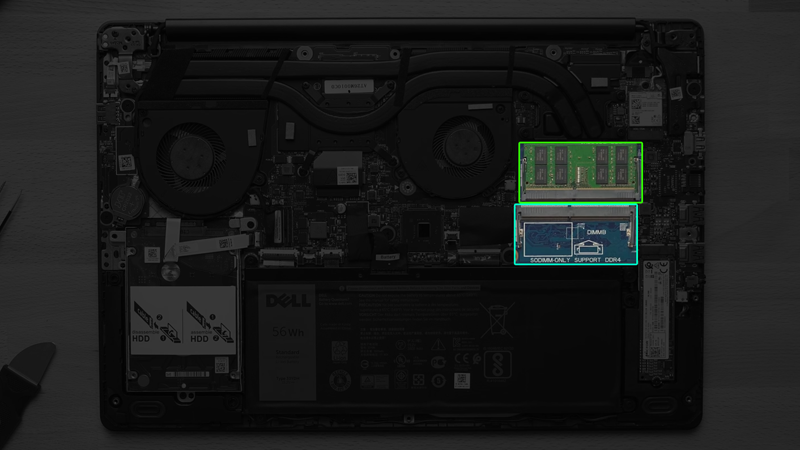
c. Máy có sẵn RAM tích hợp + 1 Slot: Đây là máy tính Laptop có sẵn một thanh RAM 4GB hoặc 8GB nhưng thanh đó không không phải là khe RAM. Mà nó chỉ là những con chip được hàn trực tiếp trên bo mạch gọi là (bộ nhớ tích hợp gắn liền). Như vậy, Các bạn không nâng cấp được nữa mà chỉ có thể nâng cấp ở khe RAM đang trống.

d. Không có Slot: Đây là máy tính Laptop đặc biệt, thường xuất hiện ở những máy tính xách tay thuộc dòng thiết kế mỏng, nhẹ, đẹp hoặc cực kỳ cao cấp. Bộ nhớ RAM này được hàn chết một thanh RAM 4GB hoặc 8GB vào thằng bo mạch và không thể nâng cấp được thêm gì. Đây cũng gọi là (bộ nhớ tích hợp gắn liền).
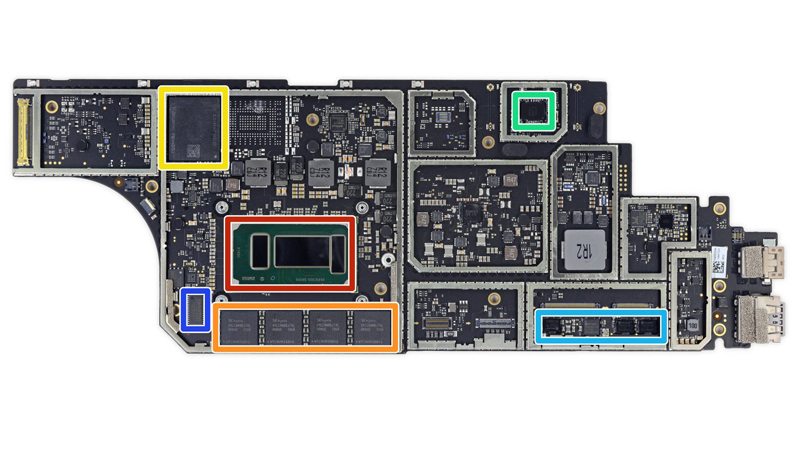
HDD Laptop: Trong thời đại hiện nay thì SSD đang dần thay thế cho HDD về giá thành nhưng HDD vẫn có những mặt ưu điểm riêng của nó trong việc lưu trữ bền lâu và ổn định về “bảo quản dữ liệu”. Vì thế mà nhiều người vẫn chọn nâng cấp thêm cho máy tính xách tay của mình khi cần thiết để tăng dung lượng lưu trữ. Hoặc một số dòng máy tính Laptop chỉ có SSD nhưng vẫn có thể nâng cấp được thêm HDD để lưu trữ thêm.
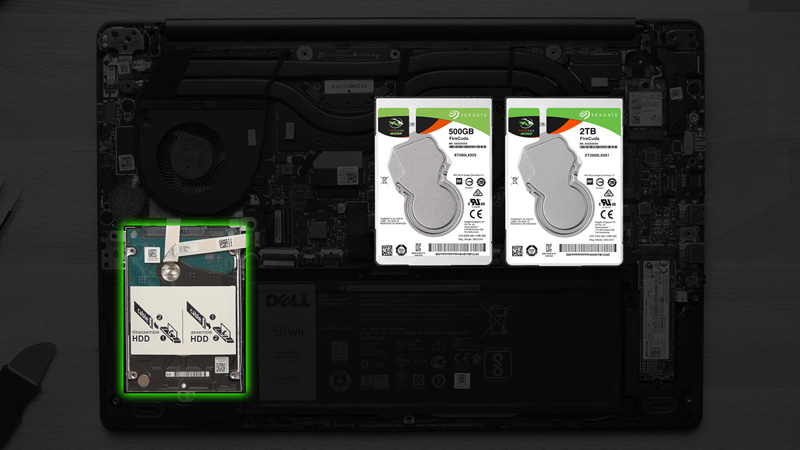
MONITOR*: Một số dòng máy tính Gaming Laptop đặc biệt cho phép lựa chọn thay đổi màn hình (Optional) từ nhà sản xuất để đặt hàng về thì có thể nâng cấp được màn hình trước. Tham khảo từ các trang chủ của hãng.
12. Các lựa chọn khác
Webcam: Chọn Webcam vị trí nằm ở trên màn hình hay dưới màn hình ? Hiện tại chúng ta có những chiếc Laptop nhà sản xuất đặt vị trí ở trên màn hình và dưới màn hình. Vị trí của cả 2 loại này không ảnh hưởng gì đến hiệu năng của Laptop cả. Nếu các bạn chọn ở trên thì camera sẽ cho phép hiển thị toàn bộ khuôn mặt người sử dụng từ trên xuống dưới. Còn nếu các bạn chọn ở dưới thì camera sẽ cho phép hiển thị ngược lại theo hướng từ dưới lên trên.
Fingerprint: Chọn bảo mật vân tay cũng là một lợi thế cho xu hướng máy tính Laptop bây giờ. Những người sử dụng không muốn phụ thuộc vào mật khẩu bằng chữ mà chỉ muốn một lần chạm để mở thì nên chọn thên chức năng này. Vị trí vân tay được nhà sản xuất đặt ở nhiều nơi khác nhau tùy theo các hãng máy tính xách tay. Có hãng đặt vân tay ở ngay trên bàn di cảm ứng (touchpad), có hãng đặt ở đâu đó trên bề mặt bàn phím hoặc có hãng đặt vào luôn hẳn nút nguồn khởi động (power).
Danh mục tin tức
Tin tức nổi bật
Trung Quốc ra chuẩn GPMI thay thế HDMI
10/04/2025
Thông số Kỹ thuật Các Model Robot Yeedi
13/06/2024
RoboRock Q Revo Đánh giá chi tiết năm 2024
12/03/2024
Thông số Kỹ thuật Các Model Robot Xiaomi
07/03/2024